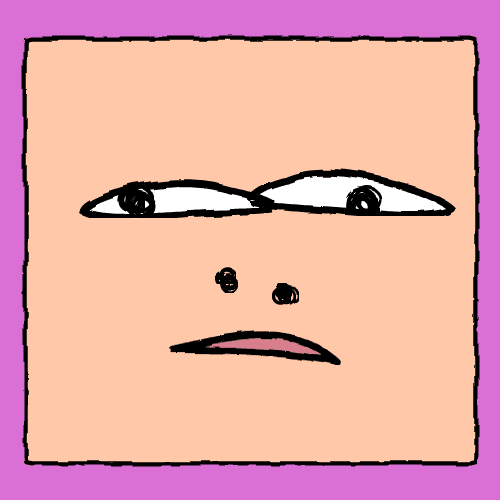若只观察总体事实利润与目标利润的差异,则无法对具体某个产品的利润情况进行了解。通过BI系统,可以对总体利润和各产品的利润进行快速分析,并制成可视化图表,用于查看、对比,甚至实现图表间的筛选联动。
接下来,我们以DataFoucs系统为例,了解如何进行快速的搜索分析与图表汇总、查看。
1、分析思路:
在DataFocus系统中进行数据分析时,可以通过以下方式实现:
A、应用公式,计算事实利润与目标利润的差值,以及产品利润达标率
B、搜索框中,输入列名,查看总体事实利润与目标利润的差异
C、继续添加搜索的维度,以查看总体内各类产品的利润情况
D、制作的多张图表,可继续制成“数据简报”或“可视化看板”。
系统操作:
将数据表导入DataFocus系统,并进入搜索模块 ,选择数据源表。
3.1 利润差的计算
从页面左下角“增加公式”按钮,进入公式编辑界面。
使用源表中的列名以及公式计算利润的差值,并保存为公式列“利润差”。
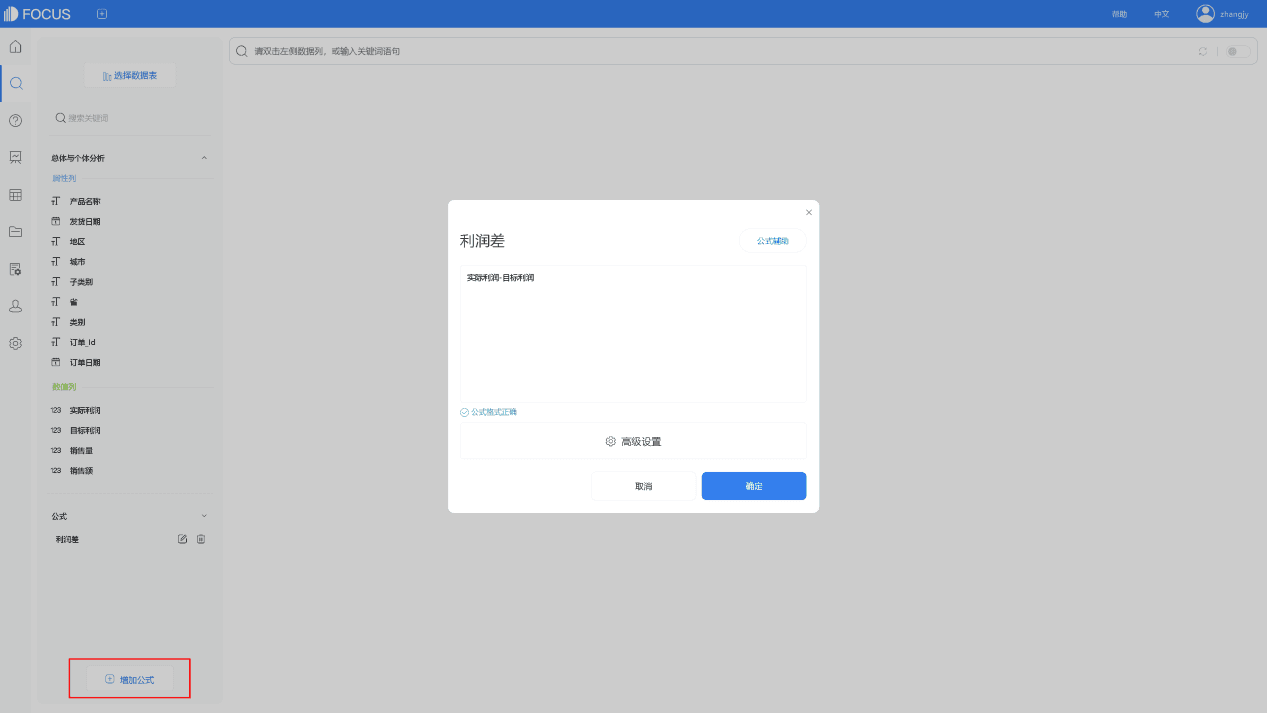
图 1 利润差
3.2 利润达标率的计算
使用该公式列名,进行公式嵌套。通过公式辅助中的“unique_count”等公式,计算利润达标率。
利润达标率=count_if(利润差大于0,产品名称)/count (产品名称)
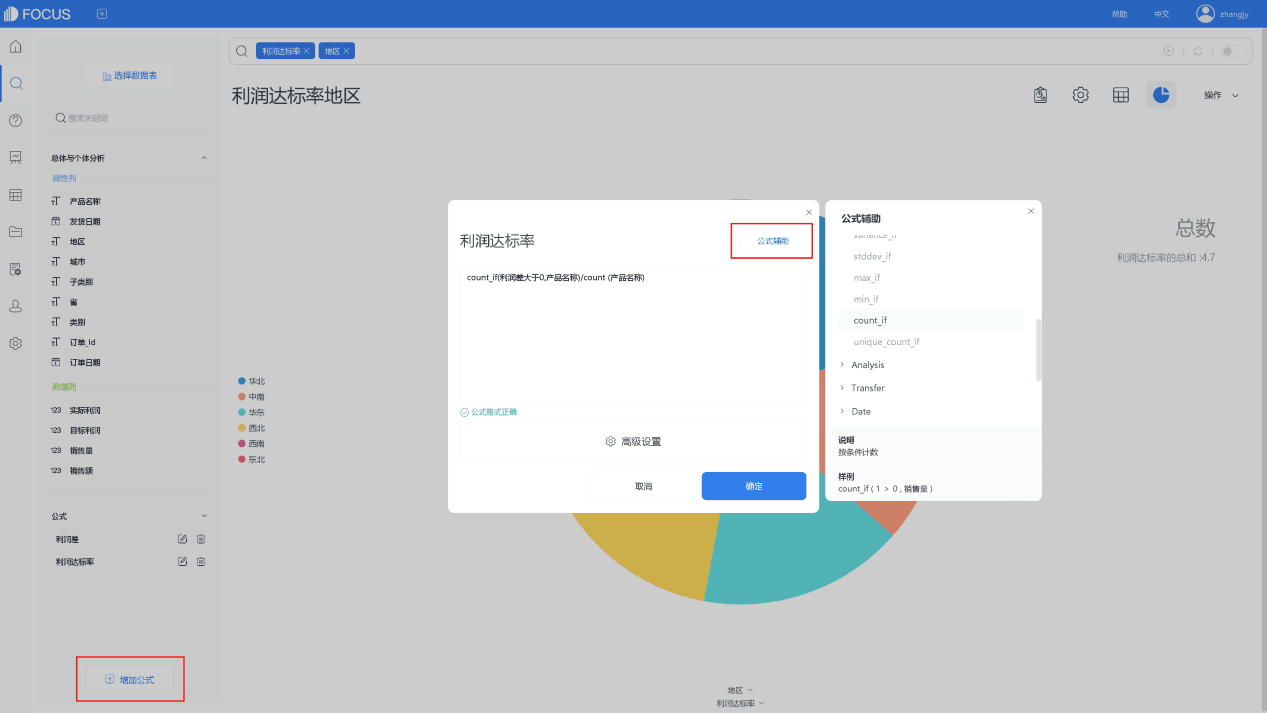
图 2 利润达标率
3.3 可视化的实现
以查看数据中各地区,和地区下各产品子类别的利润情况为例。
3.3.1、查看各地区利润差和产品达标率
双击或搜索框中输入对应列名,选择组合图,并在图轴配置中,设置利润差与达标率分别为左右y轴,以查看各地区数据情况。
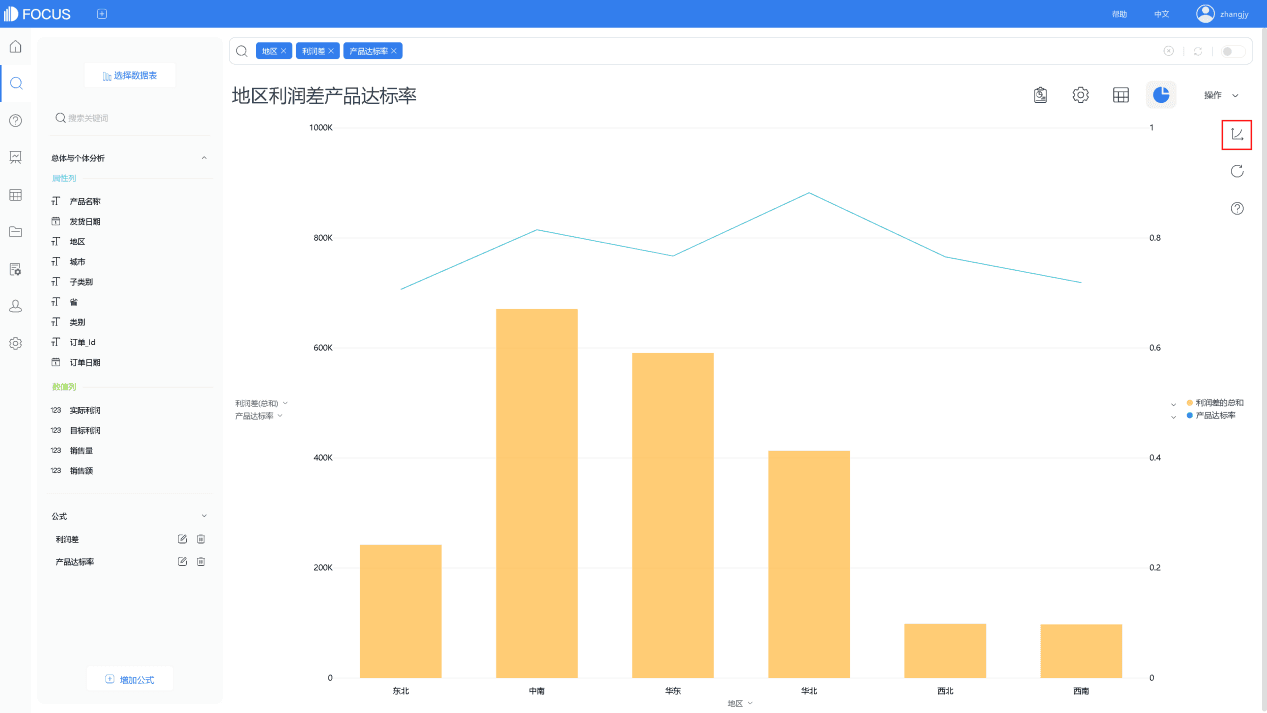
图 3 各地区数据详情
可以使用关键词进行数据筛选。如图,单独查看华东地区利润差。
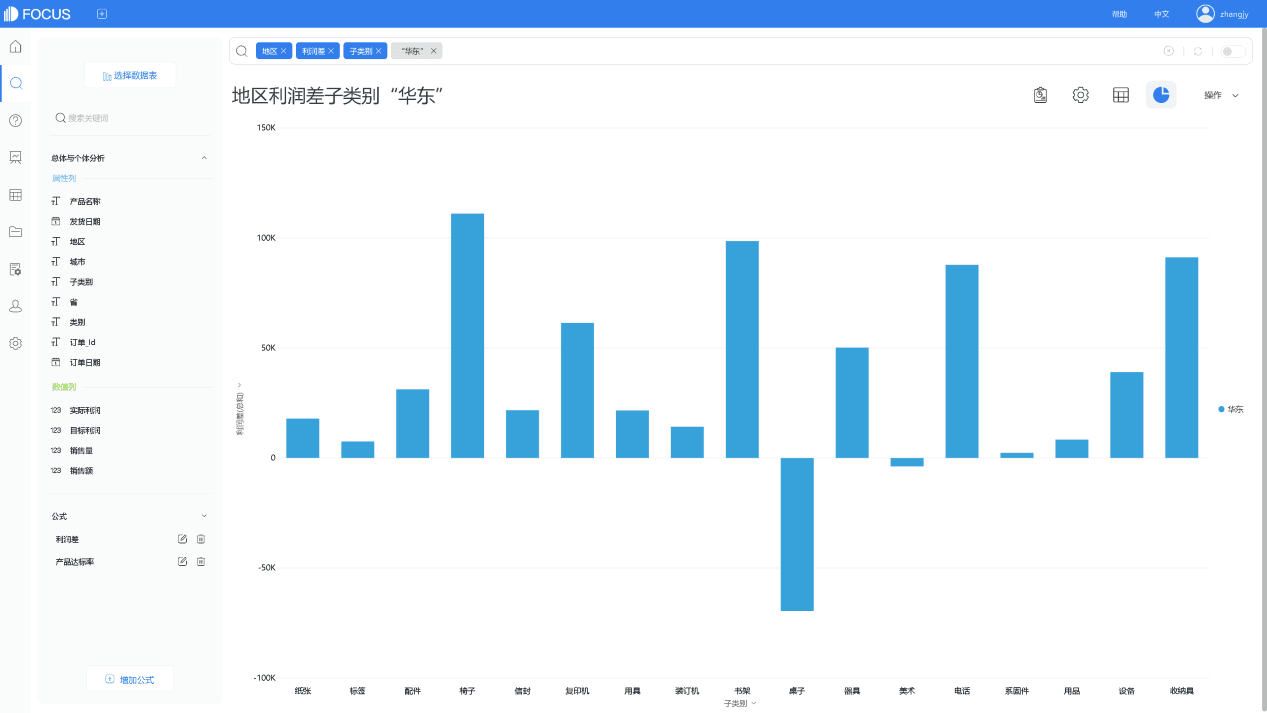
图 4 某地区数据
3.3.2 查看产品子类别利润情况
进一步查看各地区下,详细产品子类别的数据情况,则继续添加对应列名即可。
如图,查看各地区各子类别产品的利润差时,输入列名“子类别”。为使各地区数据用颜色区分,再添加“地区”作为图例即可。
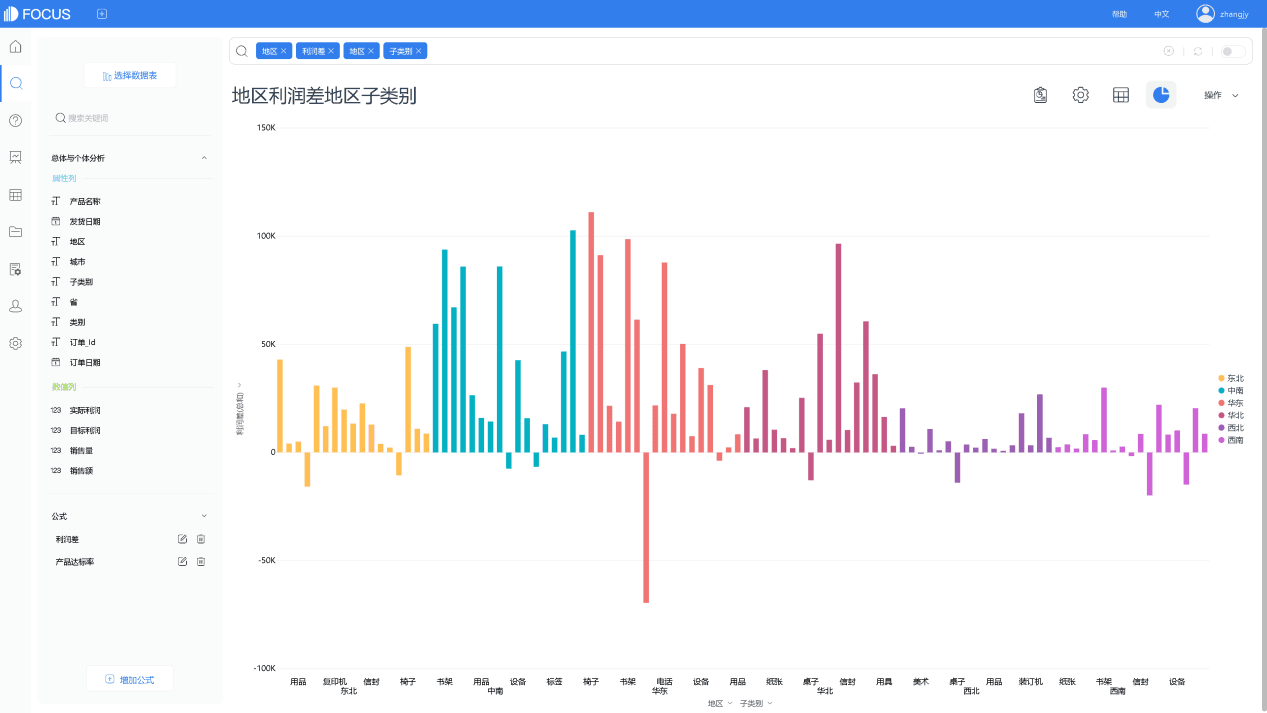
图 5 各地区各子类别利润情况
除了查看单一地区或所有地区的各子类别详情,也可以使用vs关键词,进行多地区数据的查看。
如图,查看两个地区的各产品子类别利润情况,搜索“子类别‘华东’vs‘华北’利润差”即可。
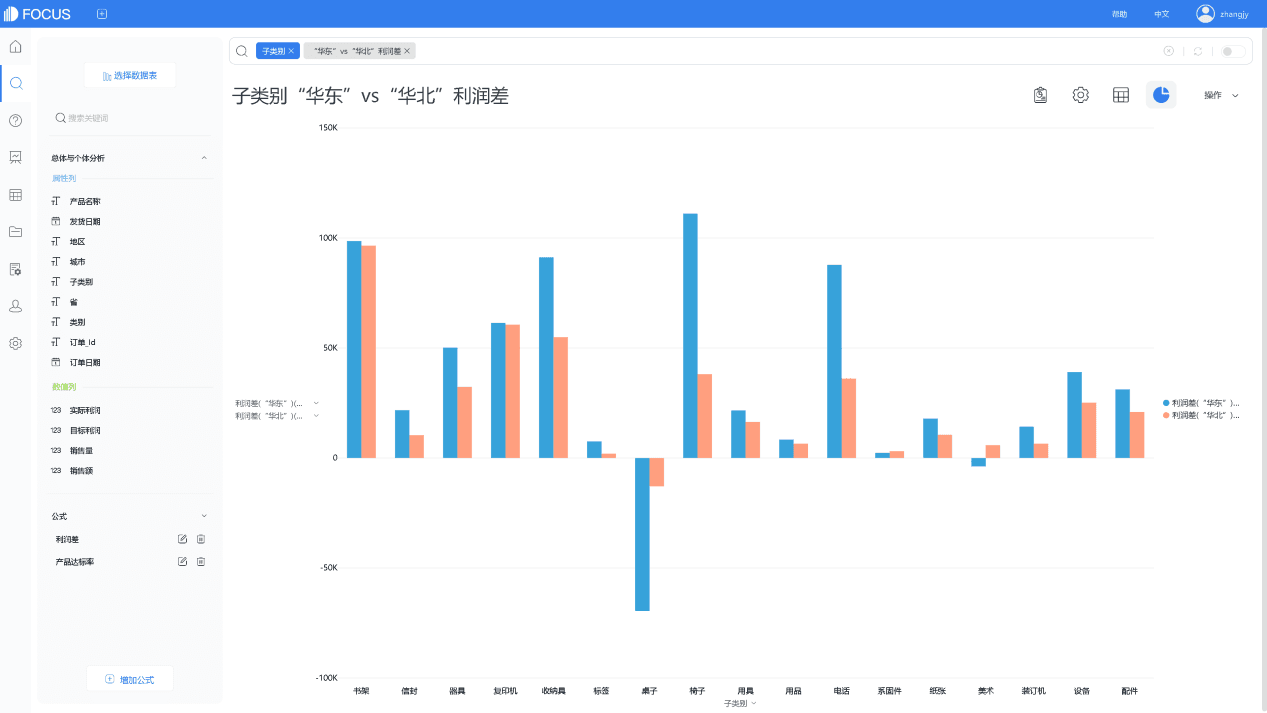
图 6 数据对比
3.3.3 数据简报与看板
搜索并设置好的图表,可快速绘制成“数据简报”,用于图表汇总对比,并支持邮件发送。
或点击图表右上角的“操作”栏,保存为“历史问答”形式,用于在数据看板模块制作可视化看板,以实现表间的筛选联动等交互操作。
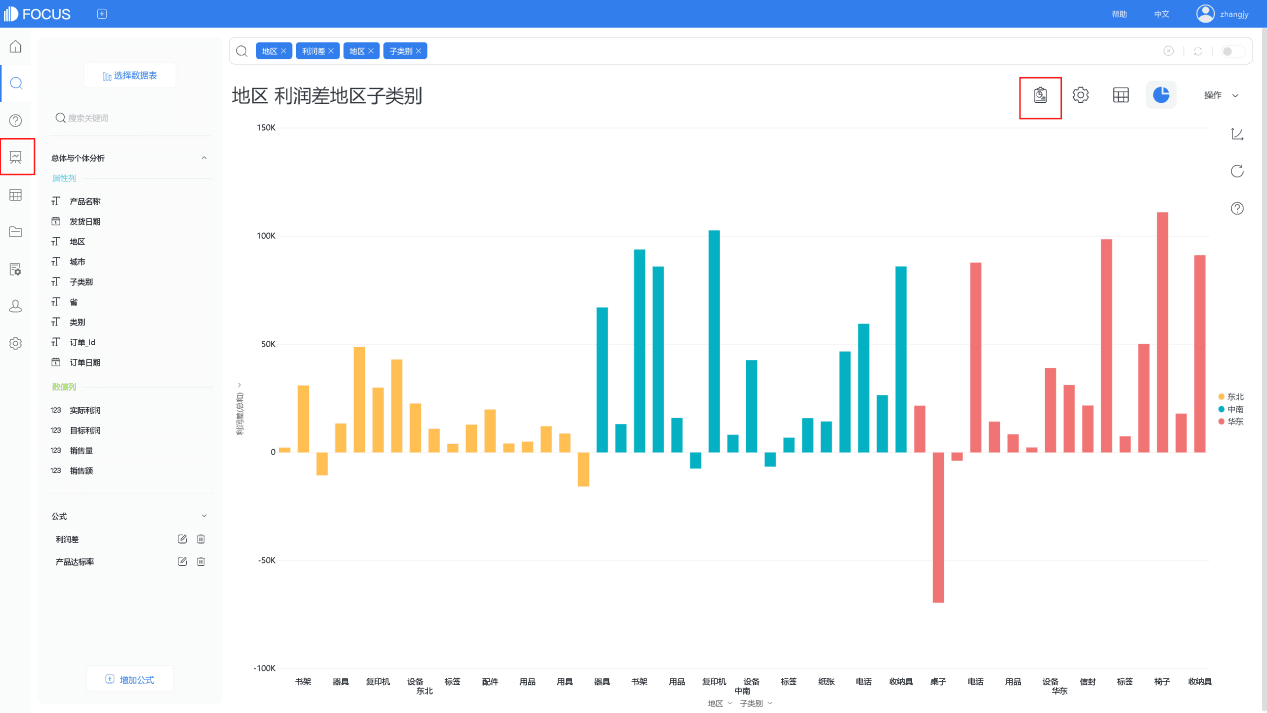
图 7 数据简报与看板
更多分析方式,最新DataFocus Cloud 等你免费体验!不需要SQL基础,在云端体验数据分析的乐趣!
DataFocus官网还有交流社区哦~
精英们,一起来数据分析吧~